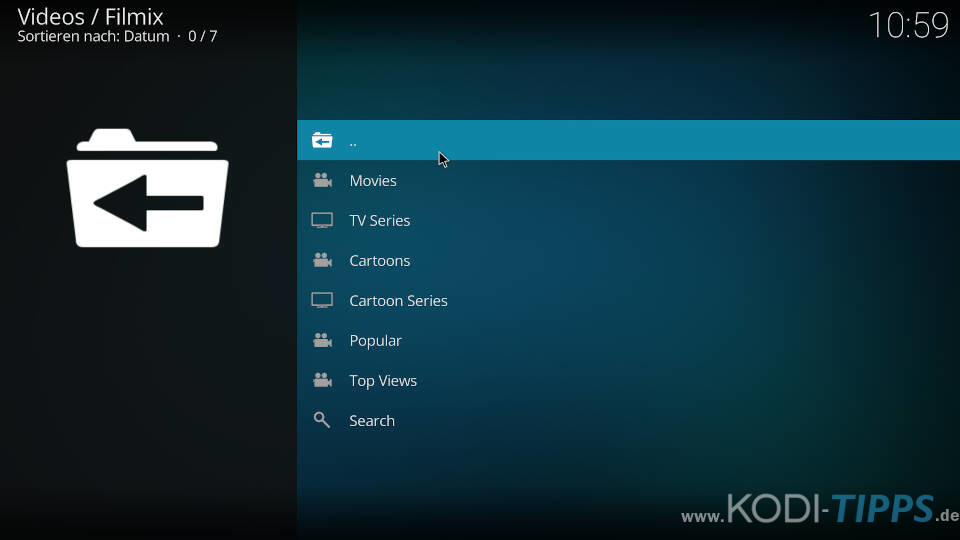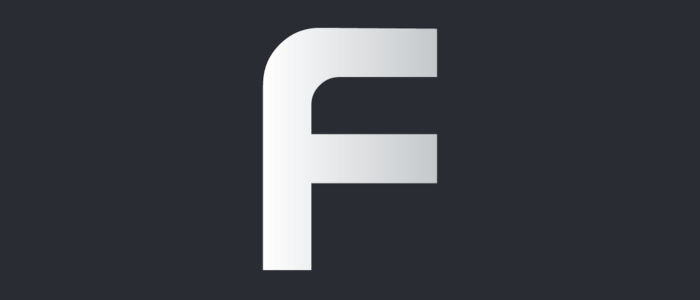Das Filmix Kodi Addon bietet Videoinhalte in russischer Sprache an. Die Filme, Serien und Cartoons lassen sich nach verschiedenen Parametern wie Erscheinungsjahr filtern. Aktuell ist Filmix das beste Kodi Addon für Videos in russischer Sprache. Wir zeigen euch, wie die Erweiterung installiert wird.
Hinweis zum Schutz eurer Identität
Bevor wir starten, weisen wir darauf hin, dass das Streamen bestimmter Inhalte über Kodi nicht legal ist. Um die eigene Privatsphäre zu schützen, empfehlen wir die Nutzung eines VPNs. Mit einem VPN wird eure Internetverbindung verschlüsselt und Identität verschleiert. Außerdem lassen sich für bestimmte Dienste Ländersperren umgehen.
Wir empfehlen unseren Testsieger CyberGhost (hier zum Test), der die höchste Sicherheitsstufe garantiert und mit einem fairen Preis aufwartet. Der Dienst betreibt über 9200 Server in mehr als 100 Ländern. CyberGhost bietet ebenfalls eigene Apps für Amazon Fire TV, Windows, Android und weiteren Plattformen an. Weitere VPN-Tests findet ihr HIER.
Kodi-Tipps.de steht in keinerlei Verbindung zu Kodi oder den Entwicklern von Addons. Dieser Beitrag dient dazu, die Installation eines Video-Addons zu veranschaulichen. Für den Inhalt dieser Addons sind die entsprechenden Entwickler verantwortlich.
Filmix Kodi Addon installieren
Das HD-Filme Kodi Addon ist in der aktuellsten Version im XBMC.ru Search DB Repository verfügbar. Wie ihr das Repository herunterladen und installieren könnt, zeigen wir in unserer entsprechenden Anleitung.
Befolgt nach der Installation des Repositorys die folgenden Schritte:
Klickt im Hauptmenü von Kodi auf den Menüpunkt „Addons“.

Wählt anschließend oben links das Paket-Symbol aus.

Klickt anschließend auf „Aus Repository installieren“.
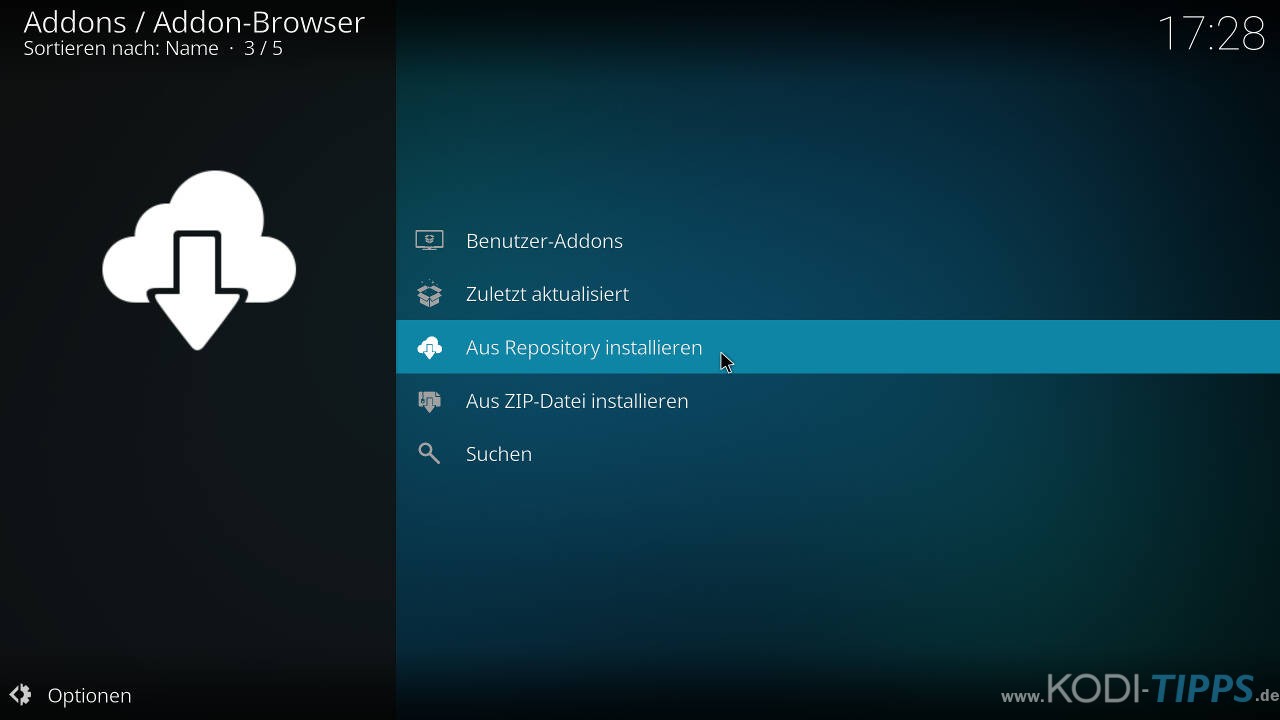
Wählt nun den Eintrag für das XBMC.ru Search DB Repository aus.
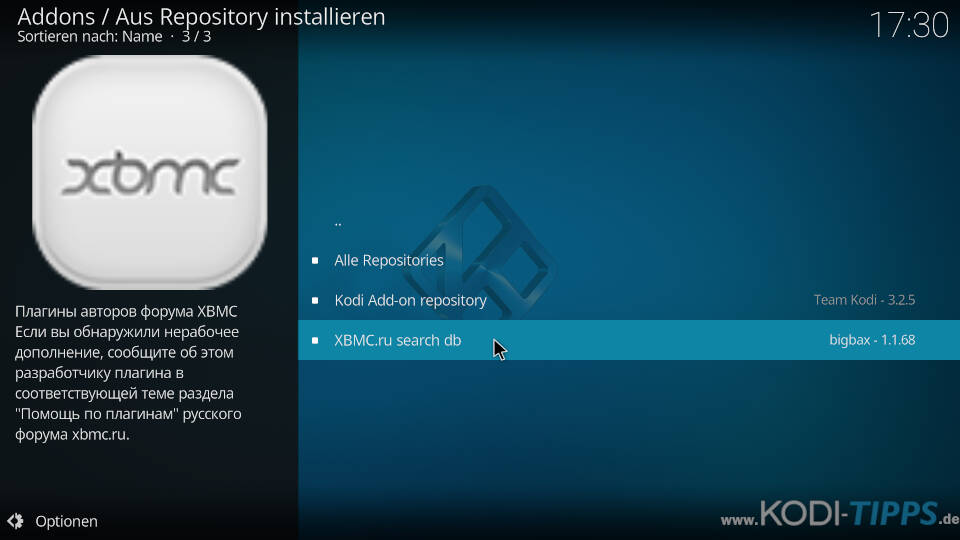
Öffnet die Kategorie der „Video-Addons“.
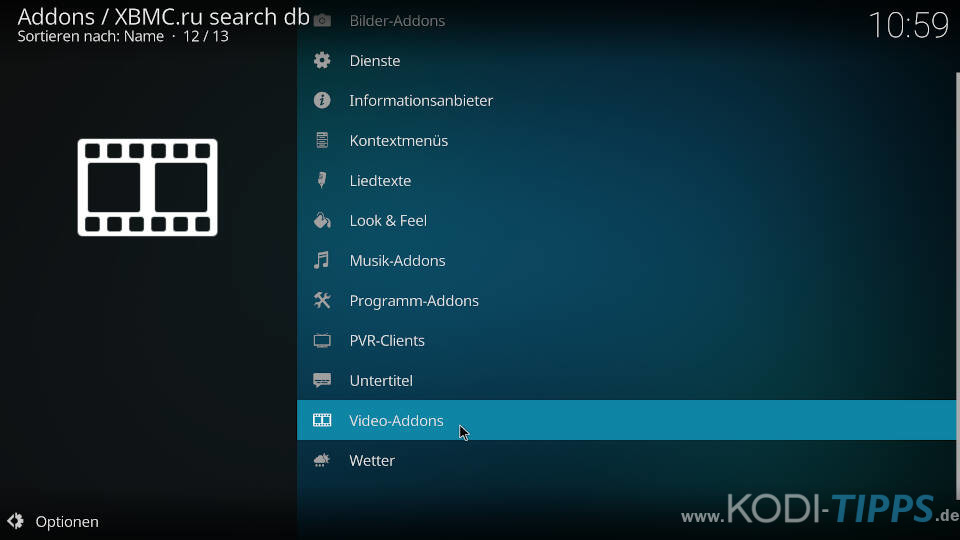
Sucht in der Liste nach dem Eintrag für das Filmix Kodi Addon und öffnet diesen.
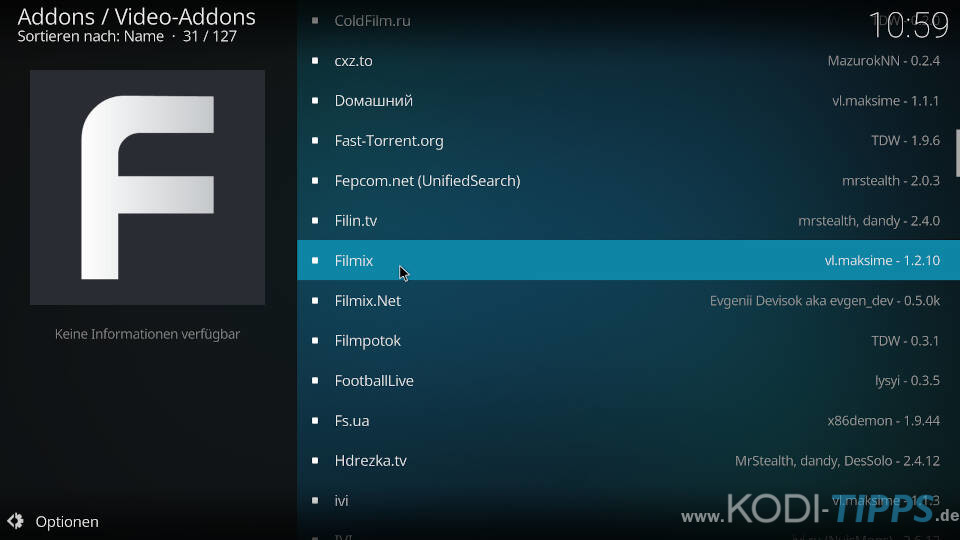
Klickt unten rechts auf „Installieren“.
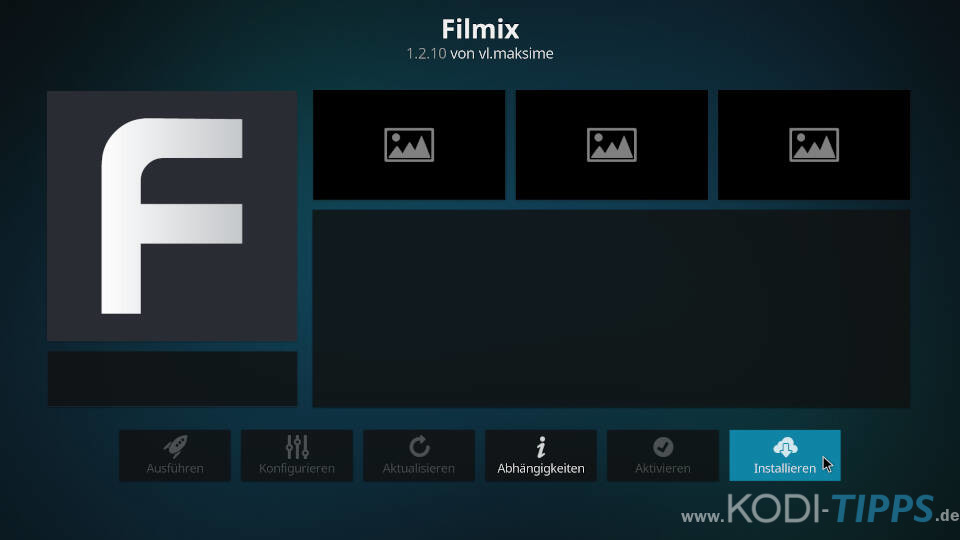
Bestätigt die benötigten Abhängigkeiten auf der rechten Seite mit „OK“. Diese Zusatz-Erweiterungen werden installiert, damit das Kodi Addon ordnungsgemäß funktioniert.
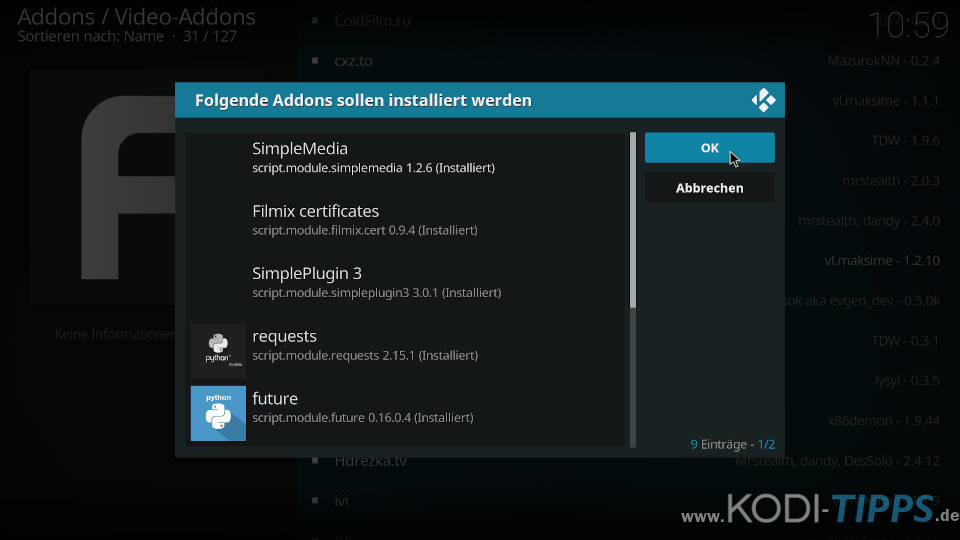
Nach wenigen Momenten erscheint am oberen rechten Bildschirmrand der Hinweis, dass das Addon erfolgreich installiert wurde.
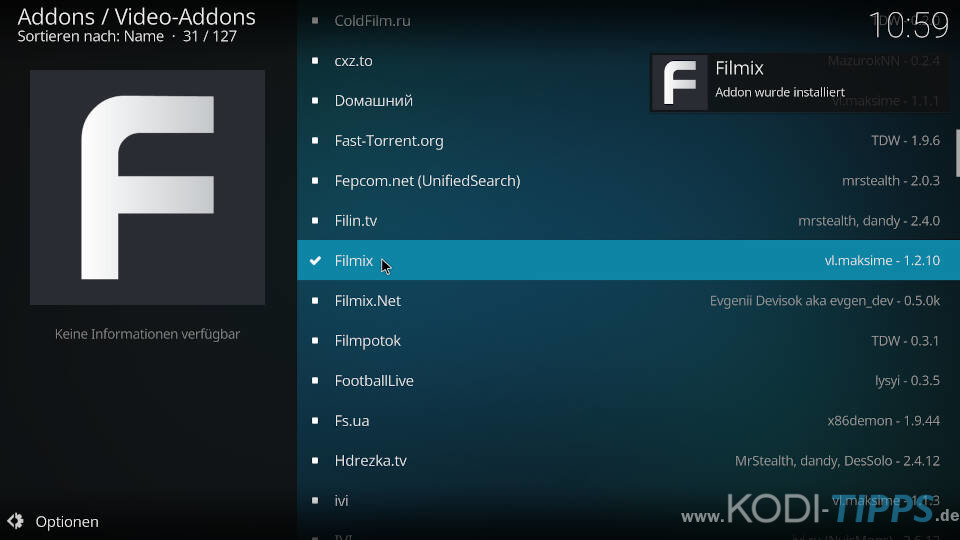
Wählt erneut den Eintrag für die Erweiterung aus der Liste aus und klickt dann unten links auf den Button „Öffnen“.
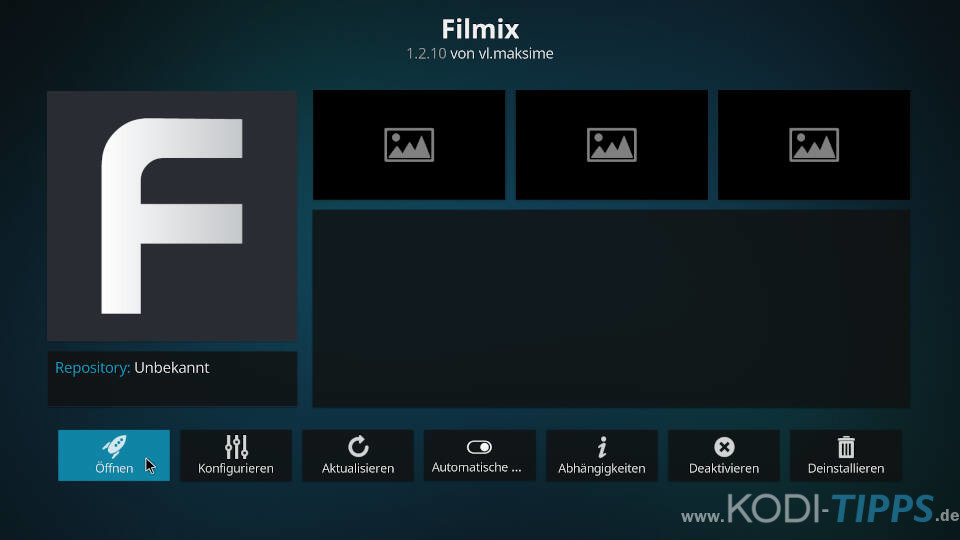
Das Filmix Kodi Addon öffnet sich und listet die verschiedenen Kategorien auf.